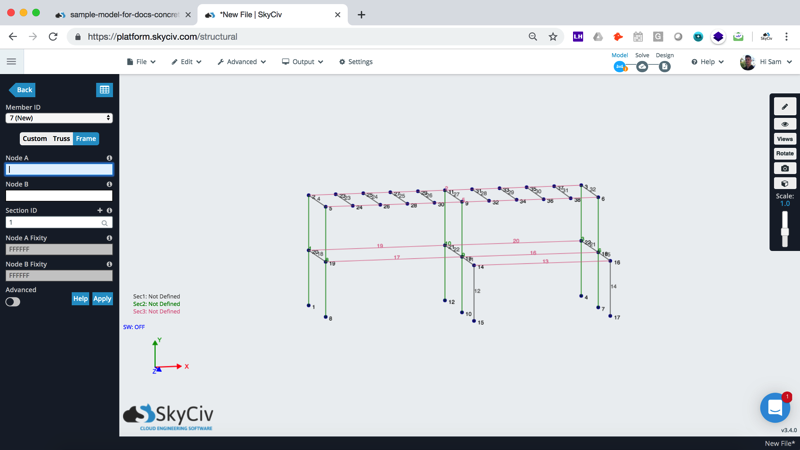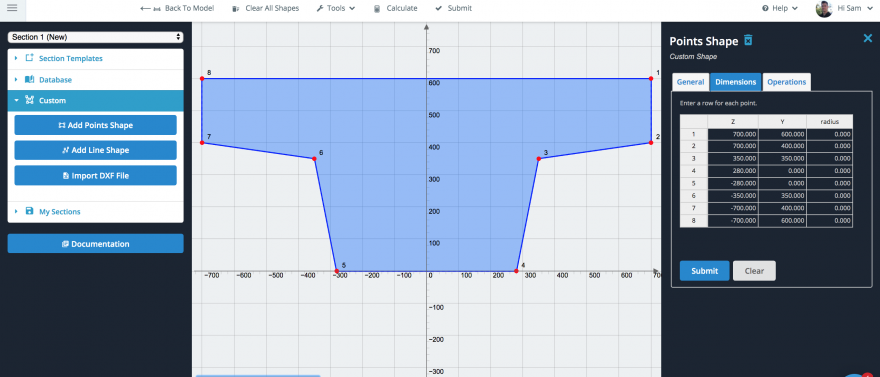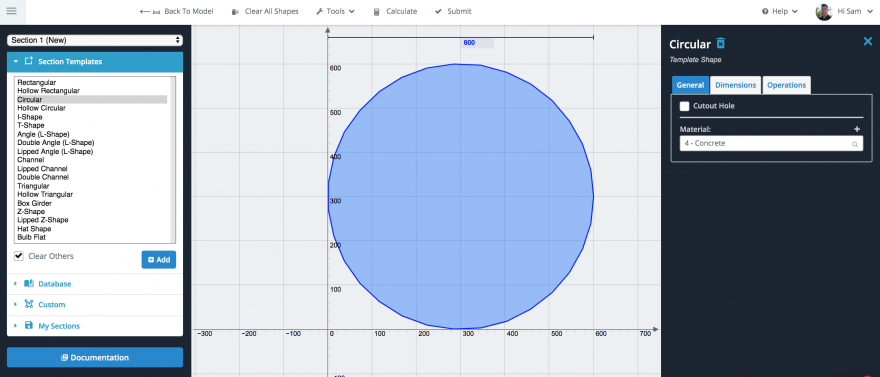Ένας οδηγός για τη μοντελοποίηση μιας κατασκευής από σκυρόδεμα στο λογισμικό SkyCiv Structural 3D Analysis and Design
Σύντομος
Σε αυτό το άρθρο θα δείξουμε έναν βήμα προς βήμα οδηγό για το πώς να μοντελοποιήσετε την κατασκευή σκυροδέματος, καλύπτοντας θέματα όπως κόμβοι, μέλη, πλάκες, πλέγματα και υλικά. Δεδομένου ότι έχουμε μεγάλο αριθμό χρηστών σχεδιασμός κατασκευών από σκυρόδεμα, σκεφτήκαμε ότι θα ήταν καλή ιδέα να δούμε ένα παράδειγμα από την αρχή μέχρι το τέλος του τρόπου μοντελοποίησης ενός απλού σκελετού από σκυρόδεμα, με μερικές πλάκες και μπαλκόνι με πρόβολο. Θα καλύψουμε κυρίως τις πτυχές της μοντελοποίησης και όχι τόσο τον πραγματικό σχεδιασμό. Η παραπάνω δομή δείγματος είναι κατασκευασμένη SkyCiv Structural 3D – λογισμικό ανάλυσης και σχεδίασης στο οποίο υπάρχει πλήρης πρόσβαση μέσω του προγράμματος περιήγησης ιστού.
Μοντέλο δείγματος: σκυρόδεμα-δομή-δείγμα-docs.s3d
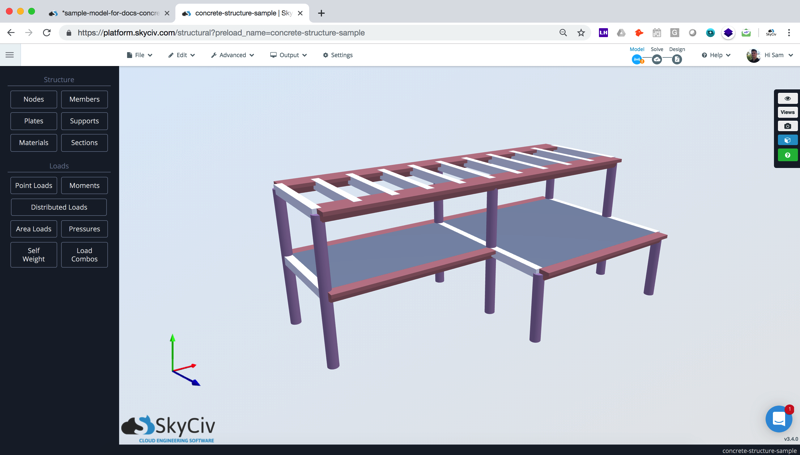
Παρακολουθήστε το βίντεο εκμάθησης:
Βήμα 1: Ορίστε τους κόμβους και τα μέλη
Ο τρόπος με τον οποίο καθορίζετε τους κόμβους σας βασίζεται συνήθως στις προτιμήσεις. Ορισμένοι χρήστες ορκίζονται από το φύλλο δεδομένων (ή αντιγραφή κόμβων απευθείας από το Excel), ενώ ορισμένοι χρήστες, σαν εμένα, προτιμούν να χρησιμοποιούν τις ενσωματωμένες λειτουργίες μοντελοποίησης του λογισμικού. Σε αυτήν την περίπτωση, Θα καθορίσω τους κόμβους και τα μέλη μου χρησιμοποιώντας το Εργαλείο πένας και μερικές από τις λειτουργίες του δεξιού κλικ. Θυμάμαι: δεν χρειάζεται να χρησιμοποιήσετε το εργαλείο πένας εδώ, μπορείτε απλά να εισαγάγετε τους κόμβους της δομής μέσω του αριστερού πεδίου και να τους ενώσετε κάνοντας κλικ και σύροντας χρησιμοποιώντας το σταυρόνημα.
Χρησιμοποιήστε το εργαλείο πένας για να περιγράψετε το γενικό σχήμα της δομής:
Ξεκινήστε μοντελοποιώντας το περίγραμμα της δομής. Θα δημιουργήσουμε ένα απλό 8 Χ 5.5 x 20μ. Καθώς αυτή η δομή δεν έχει πολύπλοκα μέλη, θα ήταν εύκολο να χρησιμοποιήσετε το εργαλείο πένας για να μοντελοποιήσετε τη δομή:
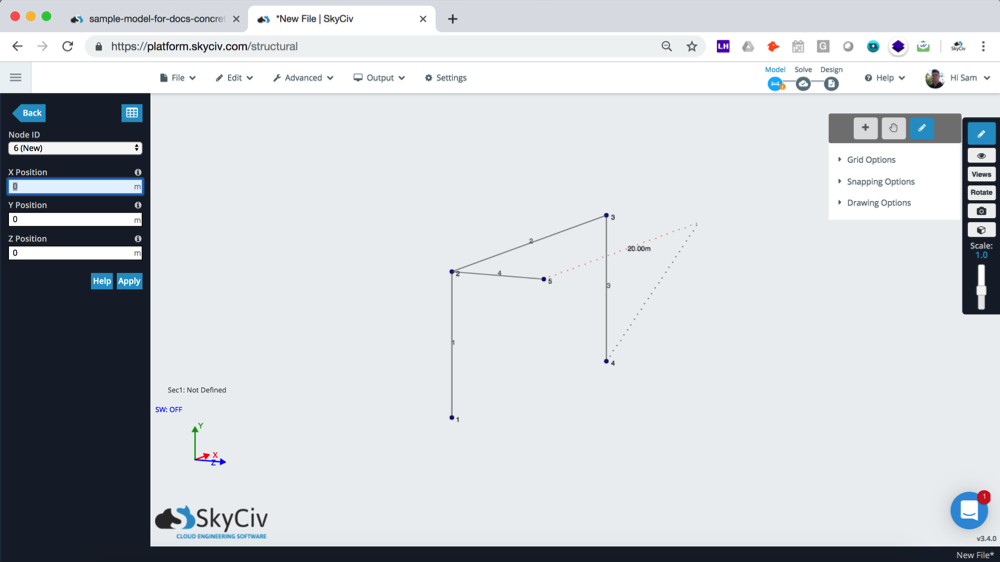
Μπορείτε επίσης να χρησιμοποιήσετε το εργαλείο πένας για να τραβήξετε από ένα μεσαίο σημείο, οπότε δεν χρειάζεται να υπολογίσετε χειροκίνητα αυτές τις θέσεις. Αυτό είναι χρήσιμο κατά την κατασκευή του προβόλου μας:
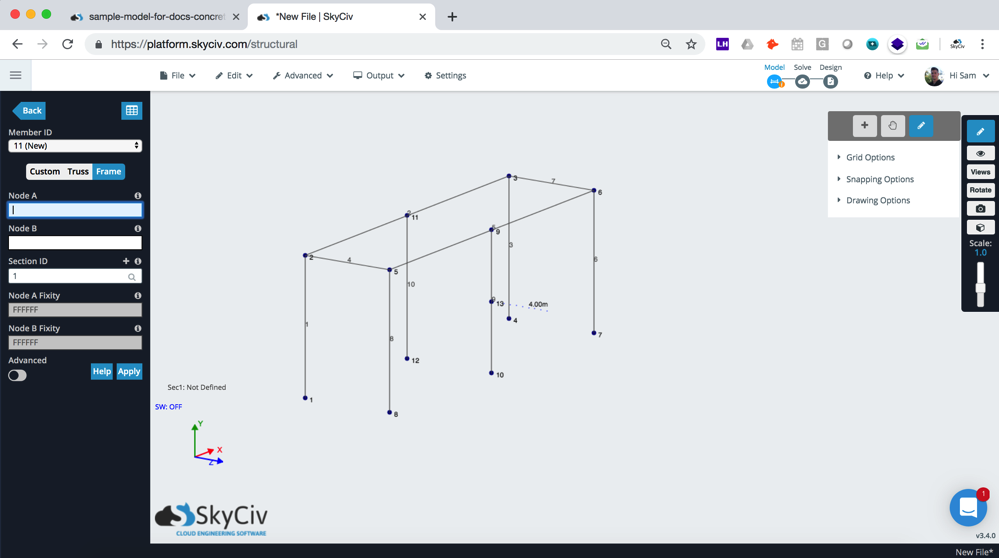
Εκχωρήστε διαφορετικές ενότητες:
Δεδομένου ότι θα έχουμε 3 τμήματα: (1) στήλες από μπετόν, (2) εγκάρσιες δοκοί και (3) εξωτερικές δοκοί, πρέπει να αρχίσουμε να ορίζουμε τα διαφορετικά αναγνωριστικά ενότητας. Ο τρόπος που μου αρέσει να το κάνω αυτό, χρησιμοποιεί το CTRL + Κάντε κλικ στη λειτουργία μεταφοράς (σύρετε προς τα δεξιά για να επισημάνετε οτιδήποτε έρχεται σε επαφή με το πλαίσιο επιλογής). Για να το κάνω αυτό, Θα ενεργοποιήσω ξανά το crosshair μου (δηλ. απενεργοποιήστε το εργαλείο πένας), στη συνέχεια επιλέξτε τις ενότητες που θέλω να αλλάξω, και στη συνέχεια κάντε κλικ στα μέλη για να επεξεργαστείτε πολλές παρτίδες στοιχείων:
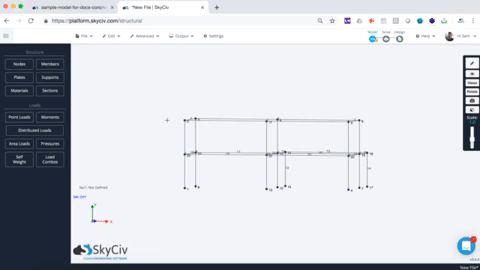
Προσθέστε πολλές δοκούς:
Τώρα θέλουμε να προσθέσουμε 10 δοκάρια, σε απόσταση 2 μέτρων κατά μήκος των κορυφαίων δοκών. Θα μπορούσαμε να το μοντελοποιήσουμε χειροκίνητα, αλλά ένας γρηγορότερος τρόπος θα ήταν να χρησιμοποιήσετε το αντίγραφο λειτουργικότητα για αντιγραφή σε μία μόνο δέσμη – που είναι πολύ πιο γρήγορο. Το αντίγραφο θα φέρει μαζί του οποιαδήποτε χαρακτηριστικά (αναγνωριστικό ενότητας, αντισταθμίσεις κ.λπ.…). Ακολουθούν τα βήματα για τον τρόπο χρήσης αυτής της λειτουργίας. Ξεκινήστε χρησιμοποιώντας επιλογή χωρίς αποκλεισμούς (CTRL + Σύρετε αριστερά) για να απομονώσετε το τμήμα του μοντέλου που θέλετε να αντιγράψετε. Αυτό θα επιλέξει μόνο τι υπάρχει μέσα στο πλαίσιο, διευκολύνοντας την απομόνωση των μελών και των κόμβων που θέλετε να αντιγράψετε:
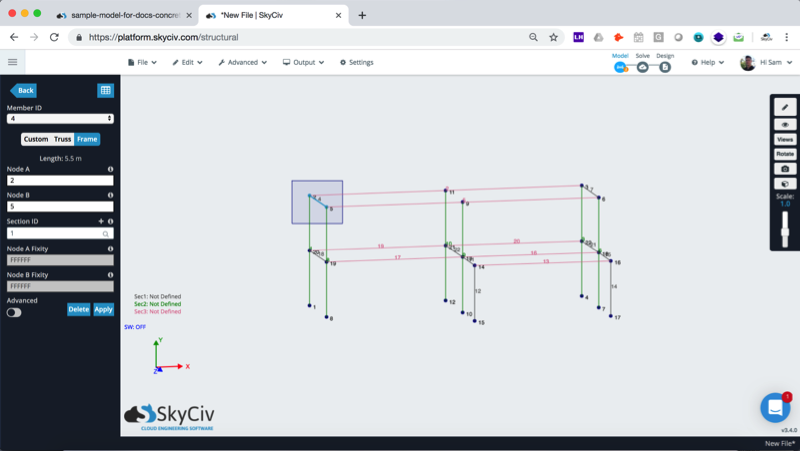
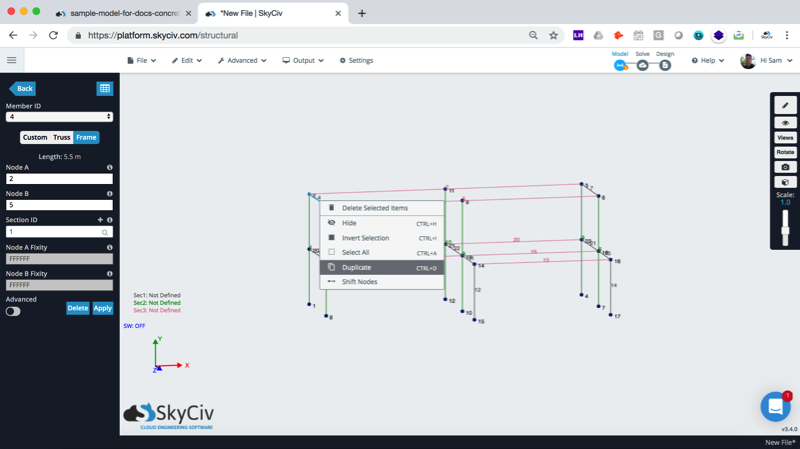
Αφού κάνετε δεξί κλικ στο επισημασμένο στοιχείο, και επιλέγοντας το αντίγραφο επιλογή, θα εμφανιστεί το ακόλουθο αναδυόμενο παράθυρο. Εδώ θα εισαγάγετε την κατεύθυνση και τον αριθμό των επαναλήψεων που θα προσθέσετε:
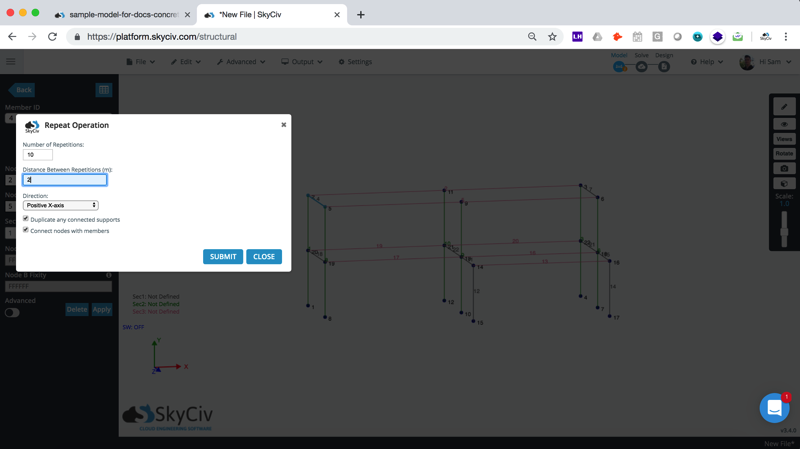
Προσθήκη υποστηρίξεων:
Για να προσθέσετε υποστηρίγματα, Πρόκειται να χρησιμοποιήσω μια άλλη συντόμευση, αλλά κρατώντας το CTRL και κάνω κλικ με το ποντίκι για να εφαρμόσω το πλαίσιο επιλογής χωρίς αποκλεισμούς. Από εδώ μπορείτε απλά να κάνετε κλικ στο πλαίσιο Node ID για να συμπεριλάβετε όλους τους επιλεγμένους κόμβους:
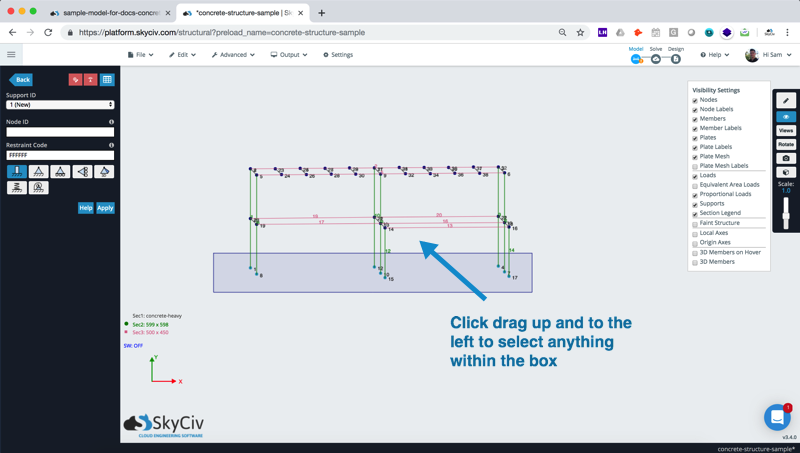
Βήμα 2: Εκχώρηση τμημάτων και υλικών δεδομένων
Θέλουμε τώρα να καθορίσουμε τις ενότητες και το υλικό τους. Πρέπει να καθορίσουμε ποιες είναι οι διατομές τους έτσι ώστε το λογισμικό να μπορεί να κατανοήσει την αντοχή του υλικού και τις γεωμετρικές ιδιότητες των δοκών και των στηλών μας. Απαιτούνται πληροφορίες για το λογισμικό για τον υπολογισμό αποτελεσμάτων όπως εκτροπής και στρες καθώς καθορίζουν τι είναι το μέλος του Ε (Το μέτρο του Young) και εγώ (Στιγμή αδράνειας) μεταξύ άλλων τμηματικών ιδιοτήτων. Σε αυτήν την περίπτωση, θα εφαρμόσουμε 3 ενότητες που αντιπροσωπεύουν τις τρεις ενότητες που ορίσαμε στο προηγούμενο βήμα μας.
Οι δοκοί μας θα είναι ένα προσαρμοσμένο σχήμα, ώστε να μπορούμε να προσθέσουμε και να σχεδιάσουμε την ενίσχυση αυτών των τμημάτων στο SkyCiv Γενικός Σχεδιαστής Ενότητας.
Θα προσθέσουμε επίσης μια συγκεκριμένη στήλη προσθέτοντας μια εγκύκλιο σχήμα 600 mm και αλλαγή του προεπιλεγμένου υλικού από δομικό ατσάλι σε σκυρόδεμα. Μπορούμε να προσθέσουμε ένα προσαρμοσμένο υλικό κάνοντας κλικ στο ‘+’ υπογράψτε και ανοίγοντας τη βάση δεδομένων υλικού SkyCiv. Στο παράδειγμά μας πρόκειται απλώς να χρησιμοποιήσουμε το τυπικό υλικό από σκυρόδεμα που παρέχεται από προεπιλογή, αλλά μπορείτε να αλλάξετε αυτές τις ιδιότητες ανά πάσα στιγμή Υλικά στην κύρια διεπαφή χρήστη.
Βήμα 3: Προσθήκη πιάτων (πλάκες από μπετόν)
Μπορούμε να προσθέσουμε πιάτα με διάφορους τρόπους. Από Πλάκες SkyCiv δεν περιορίζονται από τον αριθμό των κόμβων, θα μπορούσαμε να μπαίνουμε σε ολόκληρο το πιάτο με μία κίνηση, στη συνέχεια χρησιμοποιήστε το Τετράπλευρο πλέγμα χαρακτηριστικό για αυτόματη σύνδεση ολόκληρης της πλάκας. Αυτό είναι χρήσιμο εάν έχετε καμπύλες ή ακανόνιστες πλάκες. Στην περίπτωσή μας, η δομή είναι αρκετά κανονική, έτσι μπορούμε να κατασκευάσουμε τρεις ορθογώνιες πλάκες όπως έτσι:
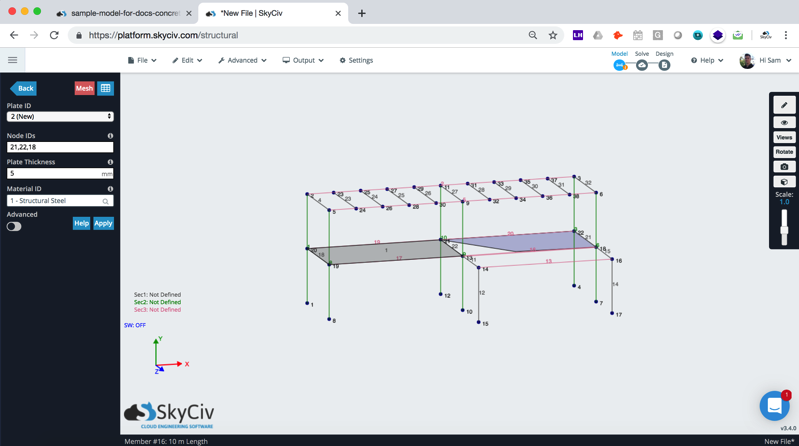
Στη συνέχεια κρατούμε CTRL και πολλαπλά επιλέξτε και τις τρεις πλάκες, έτσι μπορούμε συνδέστε τα όλα ταυτόχρονα. Αυτό είναι πολύ σημαντικό καθώς λέει στο λογισμικό που θέλουμε οι πλάκες να συνδέονται με κοινούς κόμβους.
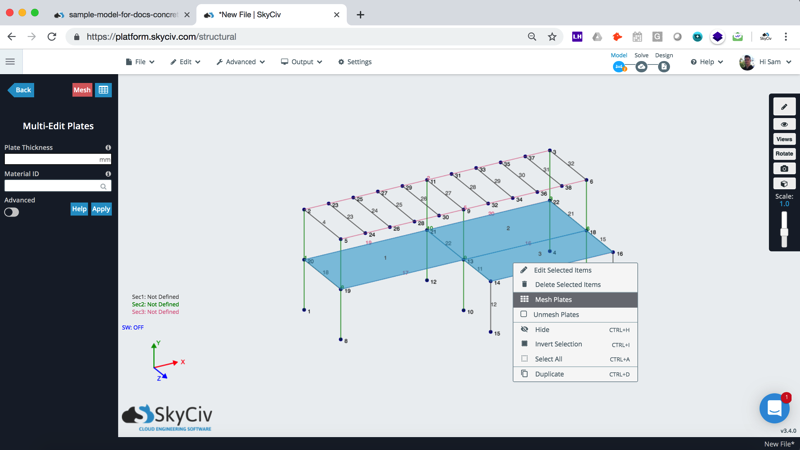
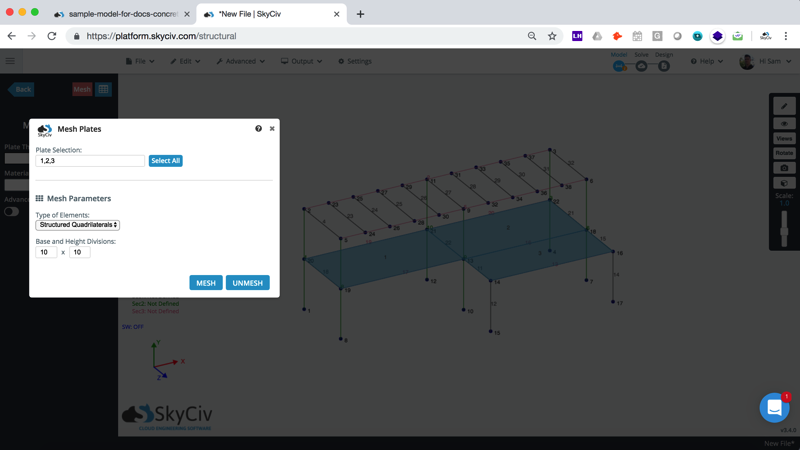
Επιθεώρηση του πλέγματος μας:
Επιθεωρώντας το πλέγμα μας μπορούμε να δούμε μερικά σημαντικά πράγματα:
- Υπάρχουν κόμβοι κατά μήκος των μελών. Δεδομένου ότι τα μέλη είναι συνεχής έτσι θα παραλάβουν αυτόματα και θα συνδεθούν με οποιονδήποτε ενδιάμεσο κόμβο. Αυτό διασφαλίζει ότι η πλάκα μας συνδέεται σωστά με τα μέλη.
- Οι πλάκες ενώνονται με κοινούς κόμβους
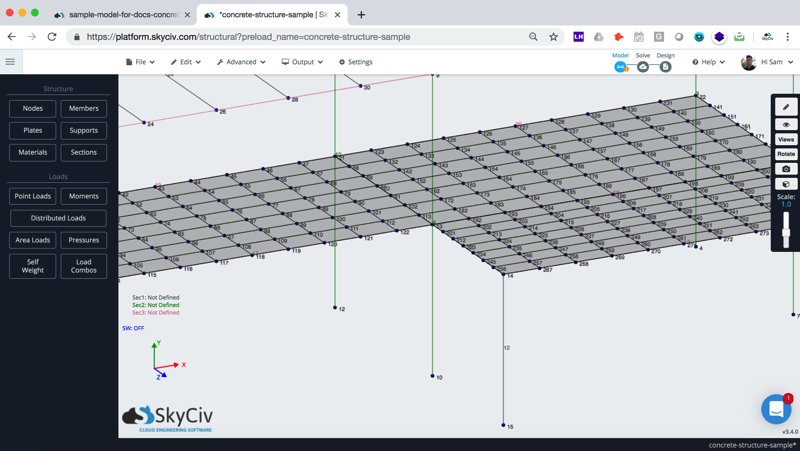
Σημείωση: Ακόμα κι αν υπάρχουν ορισμένες ασυνέπειες στο πλέγμα (το πλέγμα 3ης πλάκας, είναι ασυνεπές με τα δύο πρώτα), αυτή είναι μια πρώτη επανάληψη του σχεδιασμού, χρειάζεται μόνο να δούμε αν πληρούται η δύναμη των μελών. Μπορούμε να το βελτιώσουμε αργότερα με την εκ νέου σύνδεση των πιάτων μας (κάντε δεξί κλικ – Πλέγμα), για να κάνει το πλέγμα πιο συνεπές στην τρίτη πλάκα.
Επεξεργασία υλικού, πάχος και μετατόπιση των πλακών μας:
Προσωπικά, Μου αρέσει να χρησιμοποιώ το 3δ απόδοση για έλεγχο και επεξεργασία ορισμένων τμημάτων του μοντέλου. Με βοηθά να διασφαλίσω ότι οι διαστάσεις του μοντέλου έχουν κατασκευαστεί σωστά (Για παράδειγμα, ένα πολύ λεπτό τμήμα θα είναι πολύ προφανές). Πάρτε για παράδειγμα τα πιάτα μας; μετά το άνοιγμα του 3D Renderer κατάλαβα ότι ξέχασα να ρυθμίσω το πάχος της πλάκας από την προεπιλεγμένη τιμή:
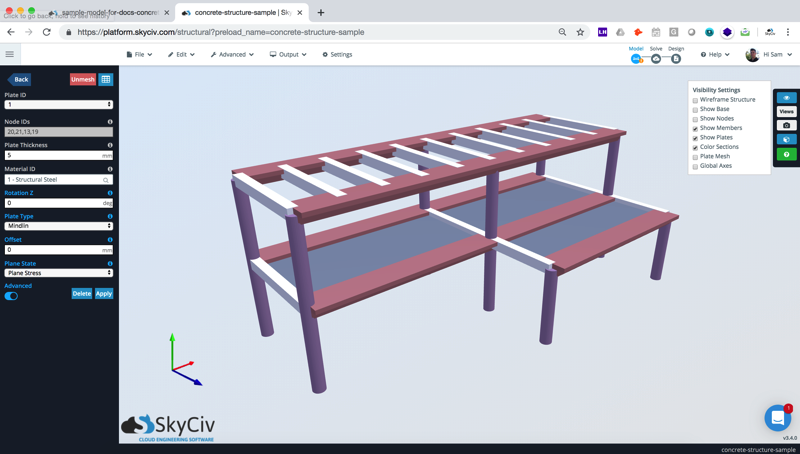
Από εδώ, Ανέθεσα το 3 πλάκες πάχους 200 mm, άλλαξε το υλικό σε Σκυρόδεμα και αντισταθμίστε επίσης την πλάκα κατά -140 mm (Αυτό θα μετατοπίσει την πλάκα καθώς ο τοπικός άξονας της πλάκας είναι Ζ κάτω):
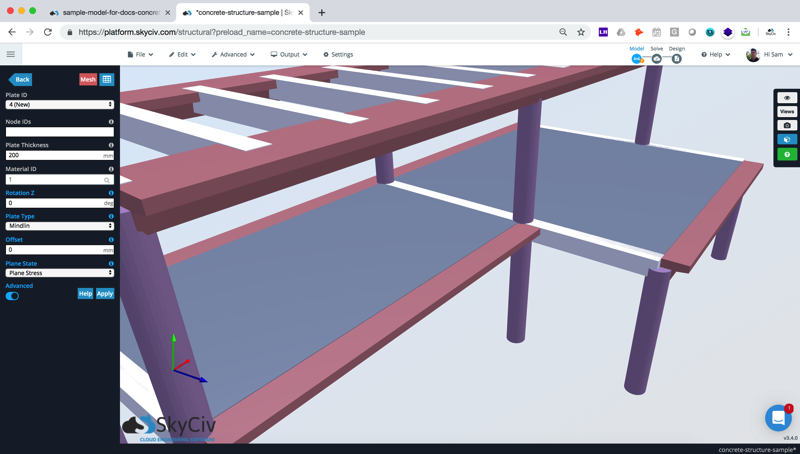
Μπορούμε επίσης να το δούμε ενεργοποιώντας το Περίγραμμα καλωδίων λειτουργία και επιλέγοντας τα στοιχεία που θέλετε να επεξεργαστείτε (σε αυτήν την περίπτωση I CTRL + έκαναν κλικ στην εσωτερική πλάκα και στα δύο εξωτερικά δοκάρια):
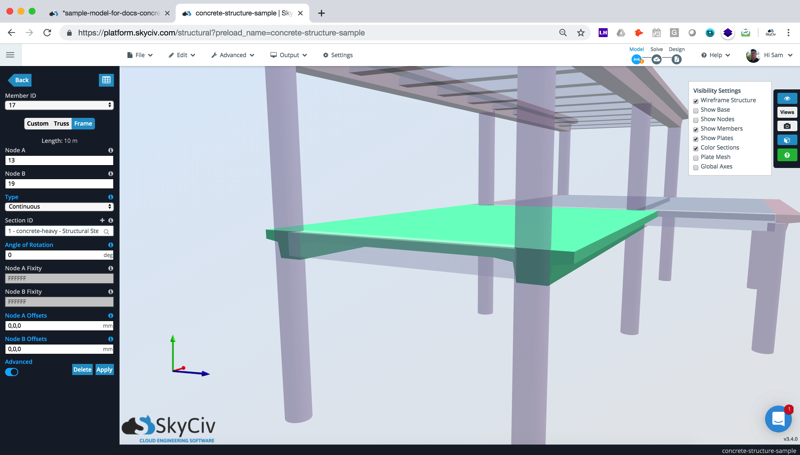
Εκεί το έχεις, μπορείτε στη συνέχεια να εκχωρήσετε ορισμένα φορτία ή να εφαρμόσετε ένα αυτοβαθμισμένο βάρος και να χτυπήσετε Λύσει για να εκτελέσετε την ανάλυσή σας.
Περαιτέρω σχεδιασμός και ανάλυση σκυροδέματος:
Σχεδιασμός δέσμης και στήλης RC
Για την προώθηση του σχεδιασμού αυτής της δομής, Οι χρήστες μπορούν να σχεδιάσουν τις στήλες, διατμητικοί τοίχοι και δοκάρια σύμφωνα με ACI 318, ΟΠΩΣ ΚΑΙ 3600, CSA Α23 και Ευρωκώδικας 2 για Ενισχυμένο Σκυρόδεμα. Κάντε κλικ εδώ για να μάθετε περισσότερα σχετικά με το πώς να ξεκινήσετε να σχεδιάζετε δοκάρια και στήλες από σκυρόδεμα στο Structural 3D.
Σχεδιασμός ιδρύματος
Τα θεμέλια αυτού του κτηρίου μπορούν επίσης να σχεδιαστούν σύμφωνα με το ACI 318, ΟΠΩΣ ΚΑΙ 3600 συγκεκριμένα πρότυπα σχεδίασης με το ενσωματωμένο SkyCiv Λογισμικό σχεδιασμού ιδρύματος.
Γενικός Σχεδιαστής Ενότητας
Τα προσαρμοσμένα δοκάρια και τα σχήματα στηλών μπορούν να σχεδιαστούν χρησιμοποιώντας το Γενικός σχεδιαστής SkyCiv. Εισαγάγετε τα φορτία σας από την παραπάνω ανάλυση στο GSD για να λάβετε τη σχέση δυναμικότητας και χρησιμότητας οποιωνδήποτε προσαρμοσμένων μελών που ενδέχεται να σχεδιάζετε:
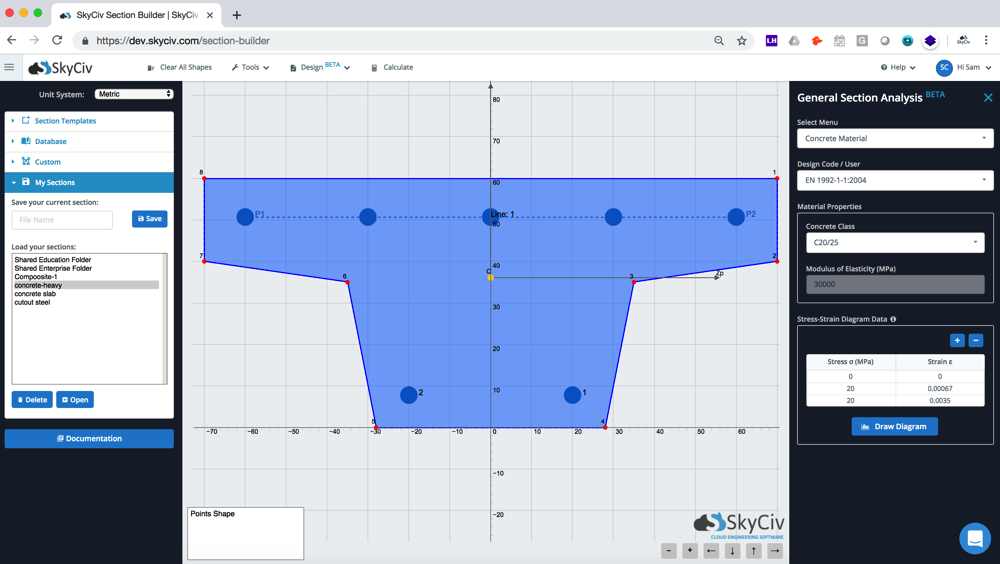
Σχετικά σεμινάρια:
Για ένα ενημερωμένο σεμινάριο, ελέγξτε έξω ή για παράδειγμα Πώς να μοντελοποιήσετε τοίχους και πλάκες από σκυρόδεμα με SkyCiv Structural 3D.